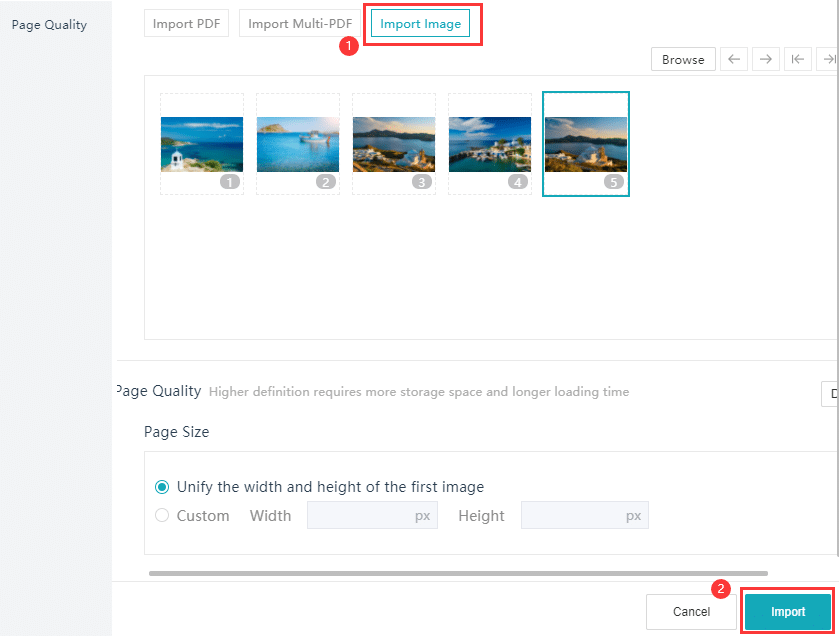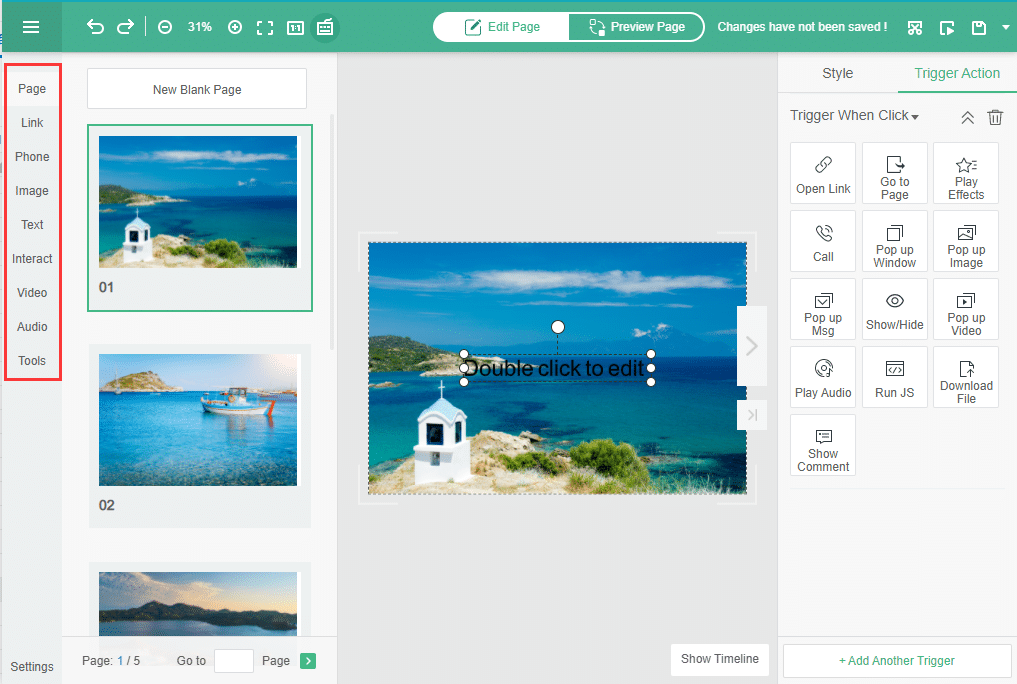Broșurile cu imagini, reviste digitale sau albume foto conțin multe povești de spus. Este o briză să creați o carte electronică foto cu Flip PDF Plus care este un software de conversie a cărților electronice dezvoltat de FlipBuilder. Software-ul este un instrument puternic pentru a crea diverse modele de flipbook cu imagini, sunet, videoclipuri, link-uri YouTube și alte elemente multimedia. De la achiziționarea și instalarea până la conversia fișierului PDF, toate acestea pot fi efectuate în câteva minute. Aceasta este specialitatea acestei suite simple și gata de utilizare. Iată un tutorial rapid și sfaturi utile de designer despre cum vă puteți crea propriul dvs. întors de pagină carte electronică foto.
Ghidul pas cu pas pentru crearea unei cărți electronice foto uimitoare
Pasul 1. Importați imagini
Dacă nu aveți deja software-ul instalat pe computer, puteți consulta celelalte articole ale noastre care conțin un ghid cuprinzător pentru achiziționarea, descărcarea și instalarea acestuia. Acest articol se concentrează pe importarea imaginilor dvs. și pe îmbogățirea cărții electronice foto cu efecte esențiale și personalizări ale designului.
Începând cu „Panoul de proiect” a aplicației dvs. desktop Flip PDF Plus, importați fișierul PDF, făcând simplu clic "Creaza nou" când începi de la zero. Aceasta va lansa "Import" fereastră în care puteți, opțional, să importați sau să plasați și să plasați mai multe imagini simultan. În timp ce faceți acest lucru, aveți opțiunea de a vă seta dimensiunea și calitatea paginii. Există 5 opțiuni de calitate diferite, cu cât calitatea este mai mare, cu atât imaginile sunt mai bune, dar asta înseamnă, de asemenea, că fișierele dvs. vor necesita mai mult spațiu pe disc.
Pasul 2. Îmbogățiți-vă albumul foto cu Multimedia
Acum că importul a avut succes, acum puteți personaliza flipbook-ul implicit cu alte elemente de design. Cu editorul multimedia puternic din Flip PDF Plus, aveți voie să adăugați video, audio și animație la cartea foto. Apasă pe „Editor multimedia” butonul din antetul software-ului și software-ul va deschide o nouă interfață. Puteți edita fiecare pagină a albumului foto și puteți adăuga conținut media îmbogățit. Faceți clic pe elementul dorit în bara de instrumente și încorporați ceea ce doriți în pagină, inclusiv videoclipuri YouTube, MP4, audio, efecte de animație, forme, text și multe altele.
Pasul 3. Publicați-vă albumul foto online
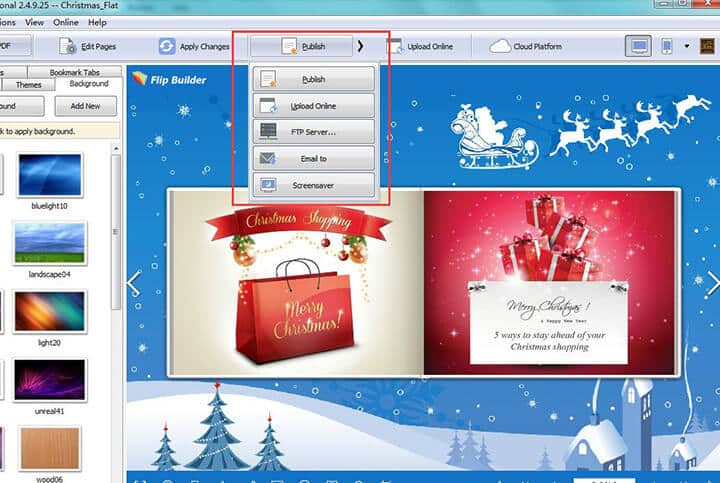
Puteți folosi "Previzualizare" fereastra pentru a vedea cum va apărea lucrul real online și, odată ce sunteți mulțumit de produs, puteți continua la publică-ți cartea online pe diverse platforme. Pur și simplu, faceți clic pe "Publica" butonul care va apărea pe panoul superior. De atunci, puteți alege dintre următoarele rezultate:
- Ieșire standard: adică salvați-l pe hard disk-ul local, ca fișier HTML, EXE, APP sau APK.
- Ieșire avansată: aceasta este calea pentru a vă publica direct flipbook-ul pe site-ul dvs. WordPress, Joomla sau Drupal. Puteți face acest lucru prin serverul FTP sau îl puteți trimite prin e-mail.
Conclusion
Cărțile electronice foto bine concepute servesc drept declanșator pentru a retrăi amintirile tale preferate. Este mult mai ușor decât credeai să creezi o carte foto folosind Flip PDF Plus. Nu sunt necesare abilități de codare sau proiectare. Vine cu o mulțime de machete, teme și scene animate prefabricate pentru a oferi albumului tău foto un aspect fantastic. Odată creată, cartea electronică foto poate fi partajată cu prietenii sau familia prin e-mailuri sau mesaje text, doar lipind linkul. Distribuiți-l fără probleme pe diverse platforme de social media, cum ar fi Facebook, Instagram și Twitter. Desigur, aveți flexibilitatea de a-l seta fie pentru public, fie de a permite oricui să îl vadă. Verificați Flip PDF Plus pentru a vă crea cu ușurință cărțile electronice cu fotografii unice.
Convertiți-vă PDF-ul într-un Flipbook cu ușurință